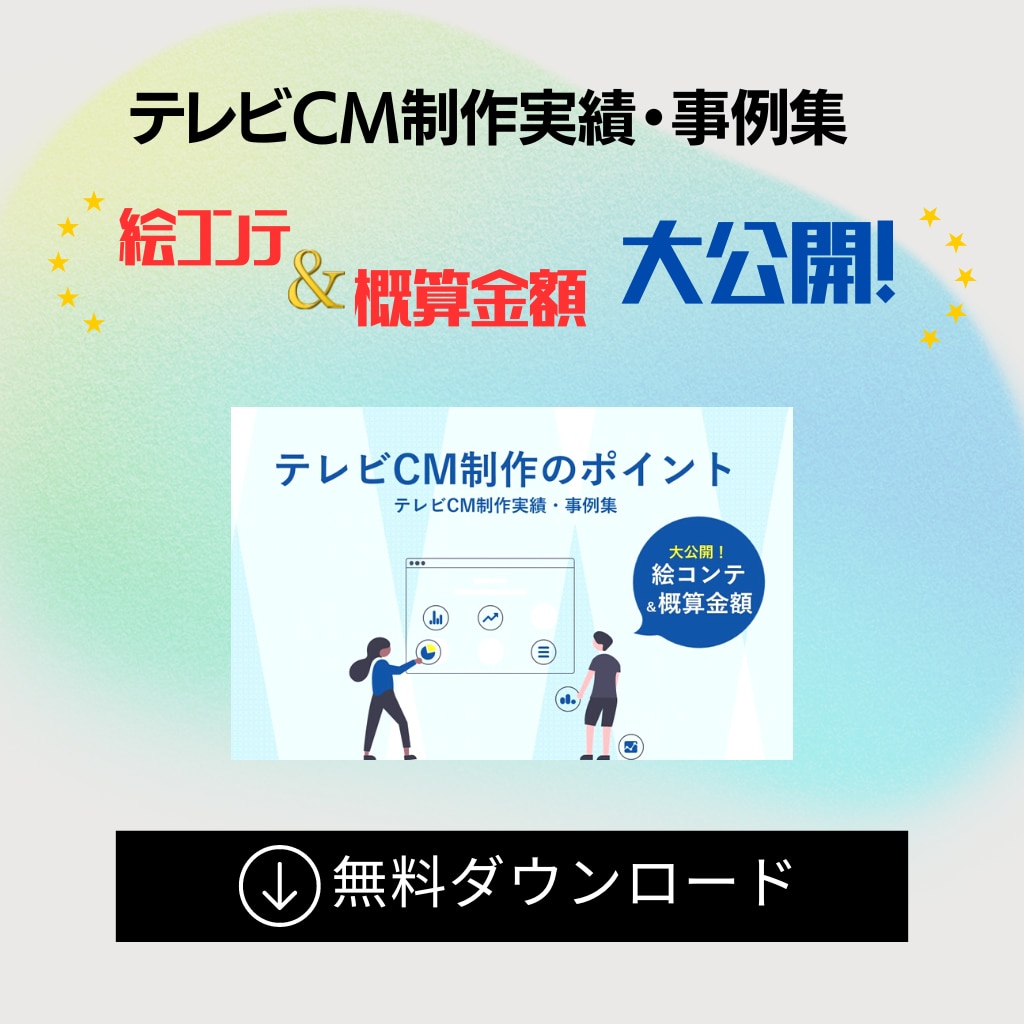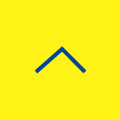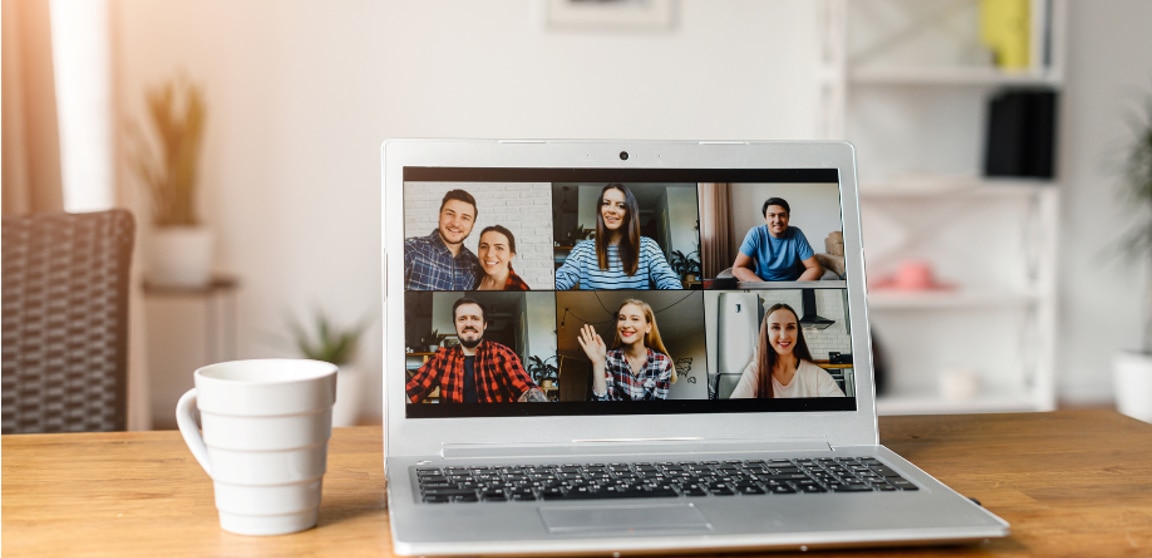
ライブ配信の全てがここに!「YouTube Live」と「Zoomウェビナー」の詳細ガイド!
本記事では、「YouTube Live」と「Zoomウェビナー」の使い方について詳細に解説します。各サービスの特性から基本操作、配信方法まで、ライブ配信を始めたい方、既に始めている方の参考になるよう丁寧に説明します。
【LIVE配信・オンライン配信サービスのご紹介】
目次[非表示]
YouTube Liveとは?

YouTube Liveとは、YouTubeが提供するライブ配信サービスのことを指します。このサービスを利用すれば、視聴者とリアルタイムでコミュニケーションをとりながら、映像と音声の内容を世界中に配信することが可能です。
ライブ配信中には、視聴者からのコメントを読み進行に反映することもでき、リアルタイムのフィードバックを元に進めることができます。これにより、視聴者との距離を縮められ、よりダイレクトなコミュニケーションが可能となります。
YouTube Liveの設定方法と配信方法
YouTube Liveの設定方法を解説します。初めてYouTube Liveを利用する方は、まずYouTubeアカウントの作成から始めましょう。次に右上のアイコンをクリックして「YouTube Studio」を選択。左側のメニューから「ストリーム」を選択し、ライブ配信の設定画面を開きます。
ここでライブ配信のタイトルや説明、公開設定を設定できます。さらに、配信日時も指定可能。設定が完了したら右上の「今すぐライブ配信する」をクリックして、エンコーダーの設定画面に進みます。エンコーダーとは、映像と音声をライブストリーム可能な形式に変換するソフトウェアのことです。
再生場所やビットレート、エンコード設定など、エンコーダーの設定を行い、「配信を開始する」をクリックすれば、YouTube Liveの配信が開始されます。
Zoomウェビナーとは?
次に、Zoomウェビナーとは何かを説明します。Zoomウェビナーは、オンライン会議ツールの「Zoom」が提供するウェビナーサービスです。セミナーやプレゼンテーションなど、大人数でのミーティングに最適な機能が搭載されています。
主に一方向のスピーチやプレゼンテーションを配信する際に活用され、参加者への発表をスムーズに進行させることができます。また、質問と回答の機能や、アンケート機能などもあり、視聴者とのインタラクティブなコミュニケーションも可能です。
Zoomウェビナーの設定方法と配信方法
Zoomウェビナーの設定は、アカウント作成後のダッシュボードから行います。「ウェビナーのスケジュール」を選択し、ウェビナーの詳細設定を行いましょう。ここではウェビナーのタイトル、説明、開催日時、公開範囲などを設定します。
設定が完了したら、指定した日時になったら「ウェビナーを開始する」をクリックすればウェビナーが開始されます。終了時には「ウェビナーを終了する」をクリックすれば良いです。ウェビナーは適切な設定と操作を行うことで、充実したコンテンツを提供することができます。
それぞれのライブ配信ツールの選び方
それぞれのツールには特性と適性があります。YouTube Liveは、視聴者とのリアルタイムなコミュニケーションを楽しみたい方、個人のライブ配信に適しています。一方、Zoomウェビナーは、大規模なセミナーやプレゼンテーションなど、ビジネスシーンでの使用に適しています。
部屋の設定やスケジュール設定など、それぞれのツールの設定方法を理解し、自分の目的や視聴者のニーズに合わせて、適切なライブ配信ツールを選びましょう。
なお、Youtube LIVE vs Zoom配信:各プラットフォームの利点と欠点 についてはこちらの記事で詳しく解説しています。併せてご覧ください。
まとめ
「YouTube Live」と「Zoomウェビナー」は、それぞれ特性と利点があります。自分の目的やニーズに応じて最適なライブ配信ツールを選び、コンテンツ発信に活用してください。本記事が、ライブ配信を始める皆さんの一助となることを願っています。
SBSプロモーションでは、テレビCMとWeb広告など、さまざまな施策を掛け合わせられるソリューションサービス『×カケレル』を提供しています。創業50年以上の確かな実績と実力で貴社に寄り添い、初めての広告展開の場合でも丁寧にサポートいたします。そのほかの広告運用に関する情報は、こちらで解説しています。併せてご覧ください。